Cómo restaurar fotos antiguas dañadas al instante
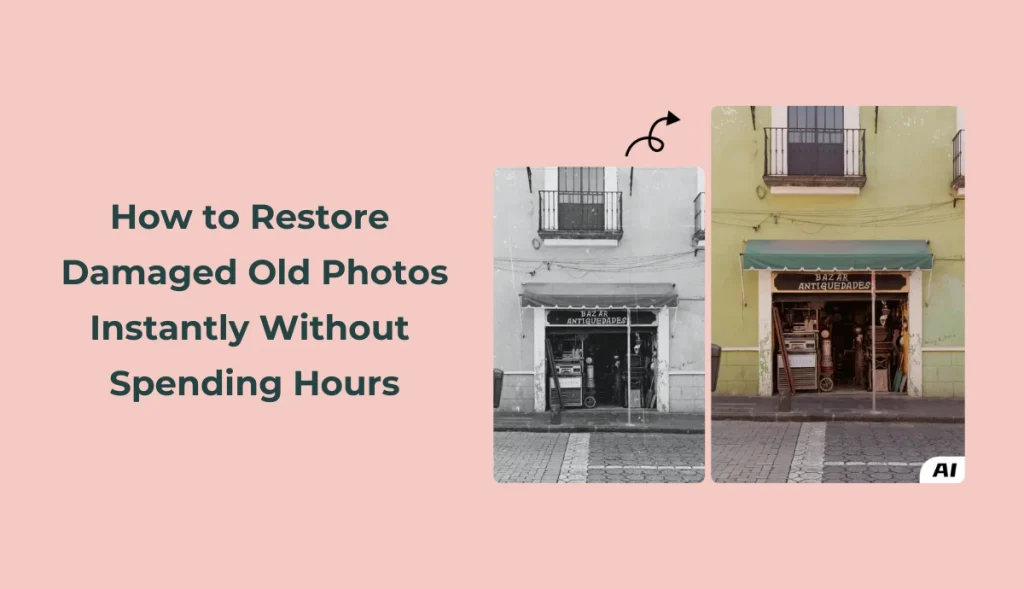
A veces, las fotos antiguas tienden a rasgarse, rasgarse o desvanecerse con el tiempo. Restaurar una foto puede ser todo un reto, sobre todo cuando uno nunca ha trabajado en el sector de la edición fotográfica. Afortunadamente, la tecnología actual puede ayudarte a devolver la vida a tus viejas fotografías dañadas sin pasar horas delante del ordenador haciendo ediciones manuales.
El blog de hoy cubrirá tres de las formas más potentes de restaurar fotos dañadas: PicsArt, Photoshop y una herramienta gratuita de AI-AI Ease Photo Restoration Tool. Al final, entenderás qué opción se adapta mejor a tus necesidades.
¿Por qué restaurar fotos antiguas?
En primer lugar, hablemos de por qué merece la pena restaurar fotos antes de pasar a las herramientas necesarias para hacerlo:
- Preservar los recuerdos: Restaurar las fotos mantiene vivos los recuerdos de los seres queridos y los momentos memorables.
- Proteger el valor histórico: La restauración puede proteger el valor histórico y sentimental de las fotos transmitidas de padres a hijos.
- Crea copias de seguridad digitales: Restaurar digitalmente fotos antiguas hace que sea más fácil almacenarlas y compartirlas.
Ahora, vamos a entrar en los detalles de cada uno y lo fácil que es restaurar tus fotos.
Método 1: Cómo restaurar fotos antiguas dañadas en PicsArt
¿Qué es PicsArt?
PicsArt es una aplicación de edición de fotos para móviles y ordenadores de sobremesa muy utilizada y reconocida por su facilidad de uso y sus potentes herramientas de edición. Es una forma ideal de restaurar fotos para principiantes e intermedios sin entrar en detalles complicados de software de manipulación de fotos de nivel profesional, como Photoshop. Recuperemos viejos recuerdos con Picsart:
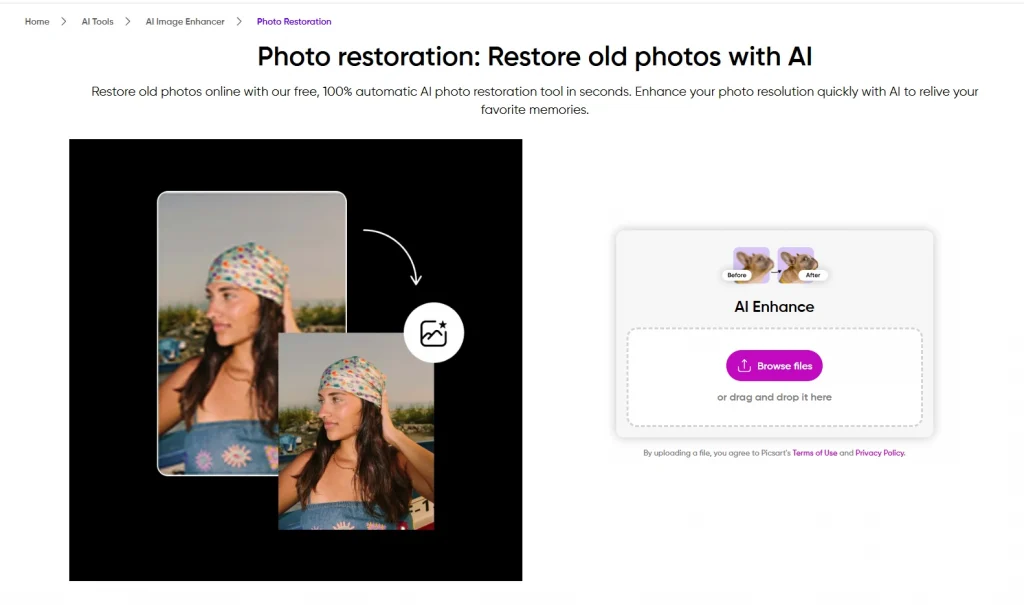
- Descargar/Abrir PicsArt:
En primer lugar, descargue la aplicación PicsArt si está trabajando en un dispositivo móvil; también puede abrirla en su escritorio. Abra Pics Art y, en la página de inicio, elija AI Tools, luego AI Image Enhancer y, a continuación, haga clic en Photo Restoration.
- Sube tu foto dañada:
Sube una de tus fotos dañadas de tu galería.
- Mejorar la imagen
Picsart detectará y restaurará automáticamente la foto dañada en cuestión de segundos.
- Aplicar filtros (opcional):
Si la foto sigue pareciendo descolorida, aplica filtros como "Vintage" o "Blanco y negro". Así darás a la foto un aspecto uniforme.
- Guarda tu foto restaurada:
Cuando te guste el resultado, pulsa "Guardar" y descarga la imagen restaurada.
Ventajas e inconvenientes de PicsArt
-
Pros:
- Facilidad de uso: Bueno para principiantes y usuarios ocasionales.
- Económico: Versión gratuita disponible; una versión premium a un precio razonable.
- Multifuncional: Contiene un conjunto de herramientas de edición además de restauración de fotos.
-
Contras:
- Falta de precisión: No es tan preciso como Photoshop en reparaciones complicadas.
- Suscripción necesaria para funciones Pro: Algunas herramientas avanzadas también requieren una suscripción Pro.
Precios:
La versión básica es gratuita. La versión premium cuesta unos 4,99 dólares al mes.
Método 2: Cómo restaurar fotos antiguas dañadas en Photoshop
¿Por qué utilizar Photoshop?
Adobe Photoshop es un estándar de la industria para la edición de fotos y herramientas avanzadas para la restauración detallada de fotos. Es ideal para quienes tienen cierta experiencia en edición fotográfica o desean obtener resultados de nivel profesional. Vamos a restaurar imágenes antiguas con Photoshop:
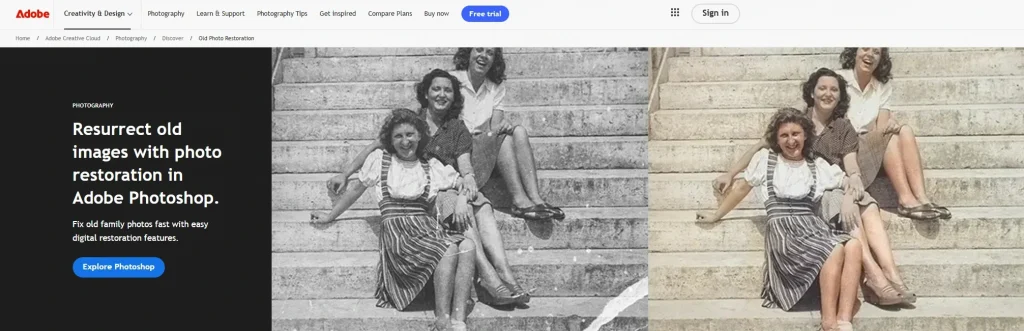
- Abra la foto dañada en Photoshop:
Abra una imagen dañada en Photoshop.
- Duplicar capa:
Edita siempre en una capa duplicada para evitar estropear la foto original. Pulsa Ctrl+J en Windows o Cmd+J en Mac para abrir el duplicado.
- Utilice la herramienta "Pincel corrector puntual":
Dentro de la barra de herramientas, seleccione la herramienta "Pincel para Spot Healing". Mantén el tamaño tan grande como el área que vas a sanar. Haz clic con el ratón o arrastra el ratón sobre las pequeñas imperfecciones, arañazos y manchas, y se fundirán automáticamente con el área circundante.
- Arregle áreas dañadas más grandes con la herramienta 'Tampón de clonar':
Para zonas dañadas más grandes, utiliza la herramienta "Tampón de clonar". Pulsa Alt en Windows u Opción en Mac y haz clic en un área limpia de la imagen para muestrearla. A continuación, pinta sobre las zonas dañadas con píxeles muestreados.
- Mejora la apariencia de las fotos:
Ve a "Imagen" > "Ajustes" > "Niveles" y ajusta los controles deslizantes para corregir el brillo de la foto. A continuación, utiliza el filtro "Enfocar" para mejorar la nitidez.
- Guarda la foto restaurada:
Guarda tu foto en formato JPEG o PNG con la máxima calidad.
Ventajas e inconvenientes del uso de Photoshop
-
Pros:
- Altamente detallado: Incluye muchas herramientas específicas con mucho detalle en restauración fotográfica.
- Resultados profesionales: Perfecto para fotos significativamente dañadas.
- Funciones avanzadas: Variedad de herramientas y filtros.
-
Contras:
- Interfaz compleja: Hay una curva de aprendizaje más pronunciada si eres un completo principiante.
- Caro: Los precios basados en suscripciones pueden ser muy caros.
Precios:
La suscripción comienza en 20,99 $ al mes sólo con Photoshop.
Método 3: Cómo restaurar fotos antiguas dañadas usando AI Ease Photo Enhancer
¿Qué es AI Ease Photo Enhancer?
AI Ease Photo Enhancer es una potente herramienta en línea totalmente gratuita. Restaura y mejora fotos antiguas automáticamente. Utiliza inteligencia artificial para arreglar problemas comunes de las fotos como borrosidad, arañazos y decoloración. Hace el trabajo con tantas necesidades de restauración como sea posible, incluyendo las características de tres modelos de IA: General, Imagen Artística y Restaurar y Colorear.
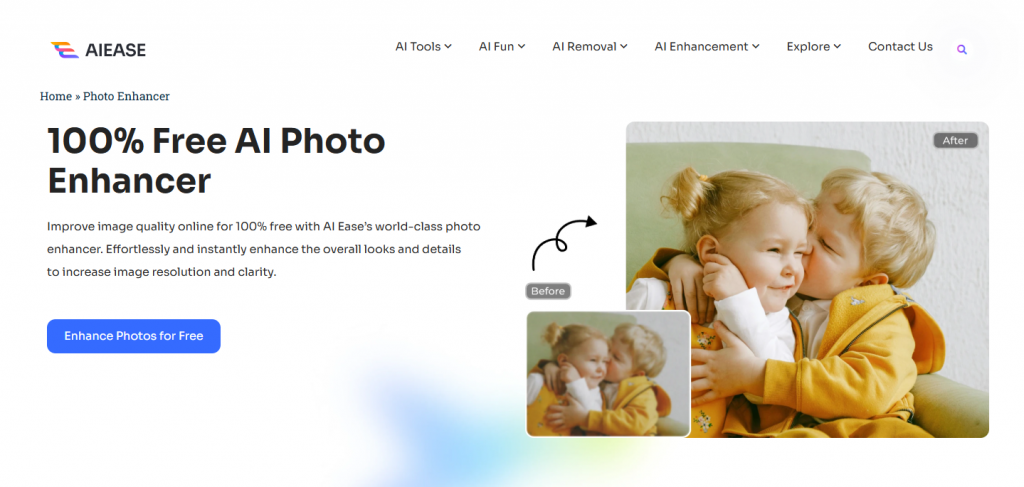
Guía paso a paso
- Sube tu foto:
Abra el sitio web de AI Ease Photo Enhancer; cargue aquí su foto dañada.
- Elección del modelo de IA:
Esta es la opción por defecto del modelo "General". Si se trata de restaurar una foto antigua y descolorida, prueba con 'Restaurar y colorear'. Si se trata de una foto relacionada con el arte, elige 'Imagen artística'.
- Mejora automática:
La herramienta ayudará a analizar la foto automáticamente y le añadirá nitidez y claridad.
- Afinar los resultados (opcional):
Si no estás satisfecho, puedes cambiar rápidamente el modelo de IA o aumentarlo a 4x para mejorar la calidad.
- Descarga tu foto mejorada:
Una vez finalizada la restauración, descarga tu foto y compártela con amigos y familiares.
Conclusión: ¿Qué método de restauración de fotos es mejor para usted?
La elección de la herramienta en realidad depende de sus necesidades y experiencia. Si lo que necesitas es facilidad de uso y rapidez, opta por AI Ease Photo Enhancer, que es gratuito y automatiza la mayor parte del trabajo. Si quieres más control y flexibilidad sin tener que trastear con software esotérico, PicsArt también puede ser una buena opción, sobre todo en esas restauraciones menores. A continuación, para una limpieza más profunda o profesional, especialmente cuando se trata de fotos muy dañadas, Photoshop se considera un estándar de oro, pero viene con una curva de aprendizaje y un precio.
Consejos finales
Considere la posibilidad de combinar técnicas en restauraciones difíciles, pero empiece con las herramientas de AI y termínelas en Photoshop.
Crea siempre una copia de seguridad digital de las fotos restauradas para evitar que sigan destruyéndose.
Experimenta con distintas herramientas y ajustes para conseguir los mejores resultados con cada foto.
